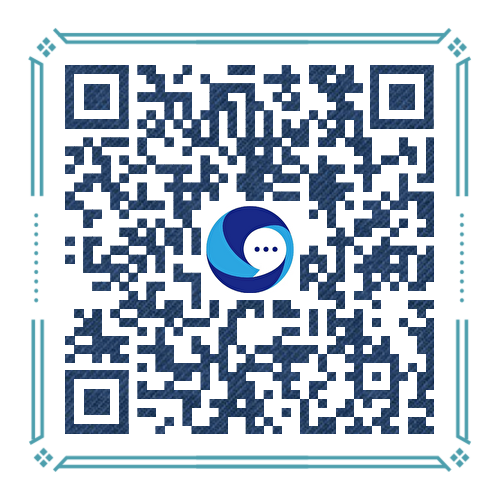1 模型概述
Figma MCP Server 是一个基于 Model Context Protocol (MCP) 标准的中间件服务,它在 Figma 设计工具与 AI 编码助手之间建立了高效桥梁。这个服务器能够将 Figma 的设计文件、组件和变量等设计元素转化为 AI 可理解的标准化格式,从而实现设计稿到代码的高保真转化。
1.1 能力评估
Figma MCP Server 核心能力体现在三个维度:
-
设计资源解析:能够直接读取 Figma 设计文件的语义层信息,包括组件层次结构、自动布局规则、设计令牌(颜色、字体、间距等)以及交互细节,取代了传统的手动截图或描述方式。
-
代码生成:支持将设计元素转化为多种前端框架的代码,特别是 React 组件,并配合 Tailwind CSS 等流行工具。
-
批量处理:提供图片压缩、多页面生成等批量操作工具,支持并发处理多个设计资源。
根据实际应用反馈,使用 Figma MCP 后,设计稿转代码的效率能够提升 60%-80%,显著减少了前端开发中手动“翻译”设计稿的时间消耗。
1.2 技术特点
Figma MCP Server 的技术架构具有以下几个鲜明特点:
-
标准化协议:完全遵循 Anthropic 推出的 MCP 开放协议,确保与其他 MCP 组件的互操作性。
-
双传输模式:同时支持 stdio 和 SSE (Server-Sent Events) 两种通信方式,适应不同部署环境的需求。
-
类型安全:采用 TypeScript 开发,提供完整的类型定义和输入验证,减少运行时错误。
-
无缝集成:通过与 Figma Dev Mode 的深度整合,无需额外的中间转换层,可直接访问设计文件的原始数据结构。
1.3 应用场景
Figma MCP Server 特别适用于以下工作场景:
-
设计系统落地:帮助团队将设计系统中的组件快速转化为实际代码,确保设计与开发的一致性。
-
快速原型开发:适合初创团队或快速迭代项目,能够迅速将设计概念转化为可交互原型。
-
企业级开发:在拥有成熟设计系统的大型团队中,组件采用率越高,AI 生成的前端代码还原度越接近 100%。
-
跨团队协作:特别适合分布式团队,无需复杂软件安装,通过网页授权即可实现设计数据的共享与同步。
2 安装与部署方式
2.1 环境要求与前置条件
在开始安装前,请确保满足以下基本要求:
-
Node.js 版本:必须是 18.17.0、20.3.0 或 21.0.0 及以上版本。低于 18.17.0 的版本将无法正常运行。
-
Figma 账户:需要 Figma 专业版或企业版账户,免费版用户无法使用 MCP 服务器功能。
-
网络连接:由于需要访问 Figma 海外服务器,部分地区可能需要科学上网工具。
2.2 Windows 系统安装配置
以下是详细的 Windows 安装步骤:
-
安装 Node.js:
-
访问 Node.js 官网 下载最新的 LTS 版本(推荐 20.x 或更高)
-
完成安装后,在命令提示符中验证版本:
node --version
-
-
配置 Figma MCP 服务器:
-
打开 Cursor IDE,进入设置界面
-
选择
MCP Tools→New MCP Server -
在打开的 JSON 配置文件中添加以下内容:
-
{ "mcpServers": { "Figma": { "command": "cmd", "args": [ "/c", "npx", "-y", "figma-developer-mcp", "--figma-api-key=你的token", "--stdio" ] } } }
-
获取 Figma API 令牌:
-
登录 Figma 网页版,进入个人设置
-
在「Account」部分找到「Personal access tokens」
-
点击「Create new token」,妥善保存令牌字符串
-
-
启用 Figma Dev Mode:
-
打开 Figma 桌面应用(必须是 Beta 版本)
-
在编辑界面左上角点击「Figma」菜单
-
进入「Preferences」→「Performance」选项卡
-
找到并启用「Enable Dev Mode MCP Server」选项
-
2.3 macOS 系统安装配置
macOS 环境的安装流程与 Windows 类似,但有一些系统特定步骤:
-
通过 Homebrew 安装 Node.js(可选):
brew install node
-
使用 nvm 管理 Node.js 版本(推荐):
# 安装 nvm curl -o- https://raw.githubusercontent.com/nvm-sh/nvm/v0.39.0/install.sh | bash # 安装并使用最新 LTS 版本 nvm install --lts nvm use --lts
-
Cursor 配置:
-
Cursor 配置步骤与 Windows 相同,但命令参数略有差异:
-
{ "mcpServers": { "Figma": { "command": "npx", "args": [ "-y", "figma-developer-mcp", "--figma-api-key=你的token", "--stdio" ] } } }
2.4 Linux 系统安装配置
Linux 环境(如 Ubuntu、CentOS)的安装步骤:
-
通过包管理器安装 Node.js:
# Ubuntu/Debian curl -fsSL https://deb.nodesource.com/setup_lts.x | sudo -E bash - sudo apt-get install -y nodejs # 或使用 nvm curl -o- https://raw.githubusercontent.com/nvm-sh/nvm/v0.39.0/install.sh | bash nvm install --lts
-
配置方法与 macOS 相同,使用相同的 Cursor 配置文件。
2.5 常见安装问题与解决方案
在安装部署过程中,可能会遇到以下常见问题:
-
Node.js 版本不兼容:症状是无法安装或运行 figma-developer-mcp 包。解决方案是升级 Node.js 到 18.17.0 或更高版本。
-
端口占用问题:Figma MCP 默认使用 3845 端口,如果已被占用,需要在配置中更改端口号。
-
令牌权限不足:确保 Figma 个人访问令牌具有足够的权限,并且账户是专业版或企业版。
-
Cursor 无法连接:检查 MCP 服务器状态,确保配置中的 Figma 服务器显示为绿色可用状态。
安装完成后,建议重启 Cursor IDE,并在输出面板中选择「MCP: Figma」来查看连接日志,验证配置是否成功。
3 配套客户端
3.1 支持客户端列表
Figma MCP Server 兼容多种主流 AI 开发工具,以下是经过验证的客户端:
-
Cursor:当前最受欢迎的 AI 编程 IDE,完美支持 MCP 协议,提供免费的社区版。
-
Claude Code:Anthropic 官方的编程环境,与 MCP 协议天然兼容。
-
VS Code:通过安装 MCP 扩展,可以在标准的 VS Code 环境中使用 Figma MCP 功能。
-
Windsurf:专为 AI 协作设计的代码编辑器,内置 MCP 支持。
-
CLINE:一些专门的 MCP 客户端如 CLINE 也提供支持,需要额外的配置。
3.2 客户端配置详解
Cursor 配置流程:
-
打开 Cursor,进入设置(右上角齿轮图标)
-
选择
MCP Tools→New MCP Server -
根据本地或远程连接需求,选择合适的配置:
本地服务器配置(推荐):
{ "mcpServers": { "Figma": { "url": "http://127.0.0.1:3845/sse" } } }
远程服务器配置:
{ "mcpServers": { "Figma": { "command": "npx", "args": [ "-y", "figma-developer-mcp", "--figma-api-key=你的令牌", "--stdio" ] } } }
-
保存配置后,重启 Cursor 或切换 MCP 服务器状态直到显示为绿色。
3.3 客户端使用技巧
-
设计链接处理:在 Figma 中选中 frame 或图层,右键选择「Copy link to selection」,然后在 Cursor 中粘贴该链接并提示 AI 进行处理。
-
多模式提示:支持两种交互模式:直接选中 Figma 中的元素后在 Cursor 中提问,或通过链接方式处理特定设计组件。
-
错误排查:如果遇到连接问题,检查 Cursor 的输出面板中的「MCP: Figma」日志,常见错误包括 URL 协议不正确或服务器未启动。
4 案例讲解:企业级登录页面开发
4.1 场景描述
假设我们需要开发一个企业级 SaaS 平台的登录页面,设计稿已在 Figma 中完成,包含以下复杂组件:
-
渐变背景和阴影效果的表单容器
-
输入框组合(用户名、密码)
-
多状态按钮(默认、悬停、禁用)
-
第三方登录选项
-
响应式布局要求
4.2 实现流程
步骤一:获取设计数据
-
在 Figma 中选中登录页面的主 Frame,右键「Copy link to selection」
-
在 Cursor 中向 AI 助手提供设计链接并提示:
请分析这个 Figma 设计链接,提取主要设计令牌和组件结构,准备生成 React 代码。
-
AI 通过 MCP 服务器读取设计数据,解析出:
-
颜色变量:主色、背景色、文字色
-
间距规则:各种边距和填充值
-
字体样式:字号、字重、行高
-
组件结构:表单布局、输入框样式、按钮状态
-
步骤二:生成组件代码
向 AI 提供更具体的指令:
基于分析的设计数据,生成一个完整的 React 登录组件,要求: 1. 使用 Tailwind CSS 实现样式 2. 包含所有交互状态(焦点、悬停) 3. 实现表单验证功能 4. 确保响应式设计
AI 通过 MCP 获取详细设计数据后,生成的代码示例:
import React, { useState } from 'react'; const LoginPage = () => { const [formData, setFormData] = useState({ username: '', password: '' }); const [errors, setErrors] = useState({}); const handleChange = (e) => { const { name, value } = e.target; setFormData(prev => ({ ...prev, [name]: value })); }; const validateForm = () => { const newErrors = {}; if (!formData.username) newErrors.username = '用户名不能为空'; if (!formData.password) newErrors.password = '密码不能为空'; setErrors(newErrors); return Object.keys(newErrors).length === 0; }; const handleSubmit = (e) => { e.preventDefault(); if (validateForm()) { // 处理登录逻辑 console.log('登录数据:', formData); } }; return ( <div className="min-h-screen bg-gradient-to-br from-blue-50 to-indigo-100 flex items-center justify-center p-4"> <div className="bg-white rounded-2xl shadow-xl p-8 w-full max-w-md"> <h1 className="text-2xl font-bold text-gray-800 mb-2">欢迎回来</h1> <p className="text-gray-600 mb-8">请登录您的账户</p> <form onSubmit={handleSubmit} className="space-y-6"> <div> <label htmlFor="username" className="block text-sm font-medium text-gray-700 mb-2"> 用户名 </label> <input id="username" name="username" type="text" value={formData.username} onChange={handleChange} className={`w-full px-4 py-3 border rounded-lg focus:ring-2 focus:border-transparent ${ errors.username ? 'border-red-500 focus:ring-red-200' : 'border-gray-300 focus:ring-blue-200' }`} placeholder="请输入用户名" /> {errors.username && ( <p className="mt-2 text-sm text-red-600">{errors.username}</p> )} </div> <div> <label htmlFor="password" className="block text-sm font-medium text-gray-700 mb-2"> 密码 </label> <input id="password" name="password" type="password" value={formData.password} onChange={handleChange} className={`w-full px-4 py-3 border rounded-lg focus:ring-2 focus:border-transparent ${ errors.password ? 'border-red-500 focus:ring-red-200' : 'border-gray-300 focus:ring-blue-200' }`} placeholder="请输入密码" /> {errors.password && ( <p className="mt-2 text-sm text-red-600">{errors.password}</p> )} </div> <button type="submit" className="w-full bg-gradient-to-r from-blue-500 to-indigo-600 text-white py-3 px-4 rounded-lg font-medium hover:from-blue-600 hover:to-indigo-700 focus:outline-none focus:ring-2 focus:ring-offset-2 focus:ring-blue-500 transition-all duration-200" > 登录 </button> </form> <div className="mt-8 pt-8 border-t border-gray-200"> <p className="text-center text-gray-600 text-sm">或使用以下方式登录</p> <div className="flex justify-center space-x-4 mt-4"> <button className="p-3 border border-gray-300 rounded-full hover:bg-gray-50 transition-colors"> <svg className="w-5 h-5" viewBox="0 0 24 24" fill="#1877F2"> {/* Facebook 图标 */} </svg> </button> <button className="p-3 border border-gray-300 rounded-full hover:bg-gray-50 transition-colors"> <svg className="w-5 h-5" viewBox="0 0 24 24" fill="#1DA1F2"> {/* Twitter 图标 */} </svg> </button> </div> </div> </div> </div> ); }; export default LoginPage;
步骤三:优化与调整
通过多轮对话细化组件:
1. 为输入框添加焦点样式,使用设计稿中的蓝色边框 2. 为按钮添加加载状态,使用旋转动画 3. 调整移动端布局,确保在小屏幕上正常显示
4.4 效果验证
通过 Figma MCP Server 生成的代码具有以下优势:
-
高还原度:严格遵循设计稿的视觉效果,包括精确的颜色、间距和阴影效果。
-
交互完整:实现了所有交互状态和表单验证逻辑。
-
响应式设计:通过 Tailwind CSS 确保在各种屏幕尺寸上正常显示。
-
代码质量:生成符合 React 最佳实践的组件代码,易于维护和扩展。
5 使用成本与商业价值
5.1 成本分析
直接成本:
-
Figma 订阅:必须使用 Figma 专业版($12/月/编辑者)或企业版($45/月/编辑者),免费版无法使用 MCP 功能。
-
开发工具:Cursor 等客户端提供免费社区版,足够个人使用。
-
基础设施:本地运行无需额外服务器成本,云部署需考虑服务器费用。
间接成本:
-
学习成本:团队需要适应新的工作流程,预计 1-2 周熟悉期。
-
配置维护:需要定期更新 MCP 服务器和维护设计令牌系统。
5.2 效率收益
根据实际应用数据,Figma MCP 在多个环节带来显著的效率提升:
-
设计到代码转化时间:减少 60-80% 的手动工作量。
-
设计一致性检查:自动化验证使得代码与设计规范的一致性接近 100%。
-
组件开发周期:从设计到可用的 React 组件,时间从数小时缩短到几分钟。
-
迭代速度:设计变更能够快速同步到代码库,减少沟通成本。
5.3 商业价值
对开发团队的价值:
-
加速产品上市:通过减少手动编码时间,整体开发周期可缩短 30-50%。
-
提升代码质量:自动生成的代码遵循设计系统规范,减少样式不一致问题。
-
改善团队协作:设计师和开发人员使用统一的设计语言系统,减少沟通误解。
对企业组织的价值:
-
设计系统 ROI:提高设计系统的采用率和投资回报率。
-
标准化保障:确保所有产品界面保持一致的专业外观和用户体验。
-
资源优化:让高级开发者专注于复杂业务逻辑,而非重复的界面实现工作。
5.4 投资回报分析
假设一个 10 人前端团队:
-
年人力成本:约 $1,200,000
-
Figma 专业版成本:约 $1,440/年
-
预期效率提升:保守估计 25%
-
年节省成本:约 $300,000
-
ROI:超过 20000%
6 总结
Figma MCP Server 代表了设计到开发工作流的未来方向,它通过标准化协议解决了长期存在的设计与开发脱节问题。虽然需要一定的学习和配置成本,但其带来的效率提升和协作改善使得这一投资物超所值。
对于正在寻找数字化转型机会的团队,特别是那些拥有成熟设计系统且追求快速迭代的组织,Figma MCP Server 提供了一个切实可行的解决方案,有望成为现代前端开发工作流的核心组件。
注意事项:目前该技术最适合组件化程度高、设计系统完善的项目环境。对于样式要求极高或交互特别复杂的场景,仍需开发人员进行精细调整和优化。

关注 “悠AI” 更多干货技巧行业动态